Cet article explique comment activer et désactiver l’édition dans Microsoft Word. Ces instructions s’appliquent à Microsoft Word pour Office 365, Word 2019, Word 2016, Word 2010 et Word pour Mac.
COMMENT MODIFIER LA COULEUR DE LA PAGE DANS MICROSOFT WORD
Sommaire
Comment activer l’édition dans Word ?
Vous ne pouvez activer et désactiver l’édition que si vous êtes le propriétaire d’un document. Voici comment activer l’édition dans les documents qui ont été précédemment restreints :
Sélectionnez l'onglet Révision, puis sélectionnez Restreindre l'édition.
Dans le volet Restreindre l'édition, décochez Limiter la mise en forme à une sélection de styles et Autoriser uniquement ce type d'édition dans le document.
Comment limiter les modifications de formatage dans Word
Si vous partagez un document avec d’autres personnes, vous pouvez restreindre les actions spécifiques que les utilisateurs peuvent effectuer dans le document. Vous pouvez désactiver complètement l’édition et rendre le fichier en lecture seule, ou vous pouvez restreindre l’édition à certaines parties du document. Pour restreindre les modifications de mise en forme, suivez les étapes ci-dessous.
Sélectionnez l'onglet Révision, puis sélectionnez Restreindre l'édition.
Sous Restrictions de mise en forme, sélectionnez Paramètres.
Dans la fenêtre contextuelle, cochez la case Limiter la mise en forme à une sélection de styles.
Choisissez les éléments à restreindre ou sélectionnez Tout. Vous devez cocher séparément les trois cases situées en bas. Lorsque vous avez terminé, sélectionnez OK.
Sous Start Enforcement, sélectionnez Yes, Start Enforcing Protection.
Une invite s'affiche pour ajouter un mot de passe à cette partie du document. Cliquez sur OK, et les changements prendront effet.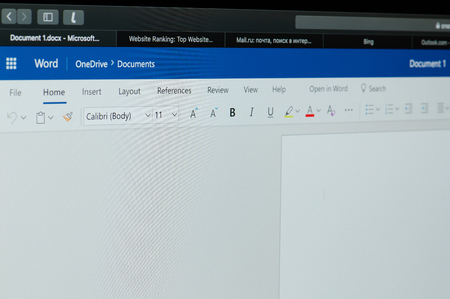
Comment limiter les modifications à certaines parties du document ?
Sans le rendre en lecture seule, il est également possible de restreindre les modifications de certaines parties d’un document partagé.
Sélectionnez l'onglet Révision, puis sélectionnez Restreindre l'édition.
Sous Restrictions d'édition, sélectionnez Autoriser uniquement ce type d'édition dans le document.
Sélectionnez la liste déroulante pour choisir ce que vous voulez restreindre (formulaires, commentaires, suivi des modifications). Choisissez Aucune modification (lecture seule) pour tout restreindre.
Sous Exceptions (facultatif), ajoutez les utilisateurs que vous souhaitez exempter des restrictions.
Sous Start Enforcement, sélectionnez Yes, Start Enforcing Protection.
Une invite s'affiche pour ajouter un mot de passe à cette partie du document. Cliquez sur OK, et les changements prendront effet. 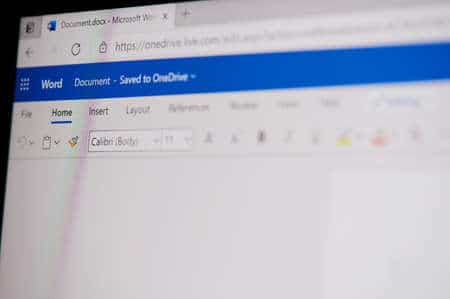
BONJOUR
Je viens de changer d’ordinateur la carte mère du dernier étant hs. Il y avait le pack office dedans ! comment puis-je faire pour le réinstaller
maintenant les ordinateurs n’ont plus de lecteur DVD ?
je vous remercie pour votre réponse. Je ne peux pas écrire mon adresse mail dans la case prévue tout s’écrit en majuscule !!!!
[email protected]
Bonjour,
Si vous souhaitez installer Office 2007 ou Office 2003, vous pouvez utiliser un autre ordinateur équipé d’un lecteur de CD/DVD. Vous devez copier le contenu du CD/DVD sur un support amovible, tel qu’une mémoire USB ou une carte SD. Le support fonctionne comme un substitut du disque d’installation.